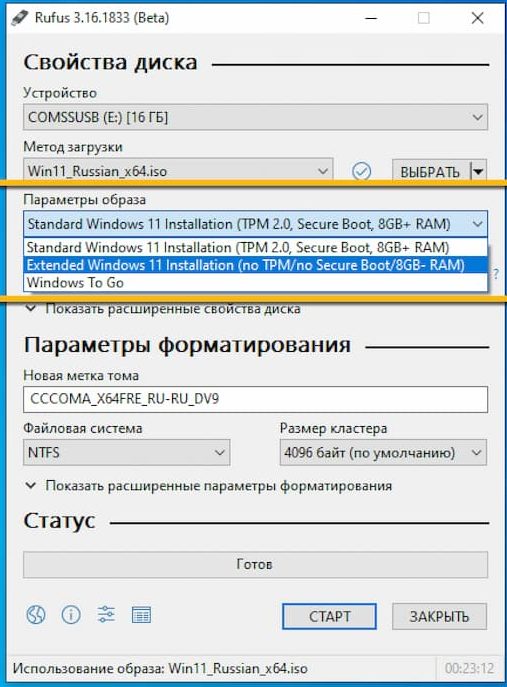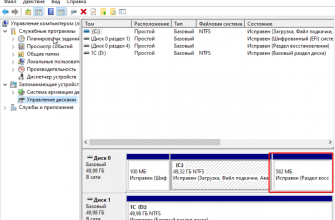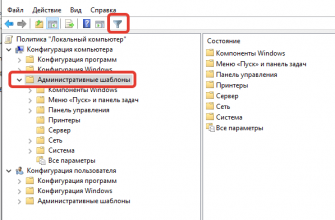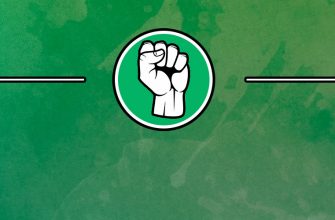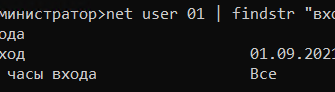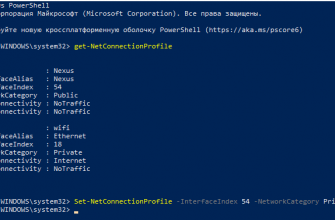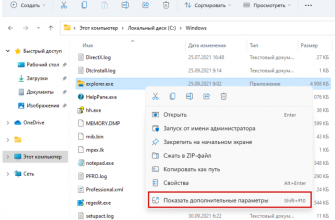Данная инструкция подходит для любых материнских плат, которые не поддерживают TPM 2.0 и Secure Boot, проверено и установлено на HUANANZHI X99
1. Делаем загрузочную флешку с оригинальным образом
2. Загружаемся с флешки, попадаем в стартовое окно (и НЕ НАЖИМАЯ ДАЛЕЕ)
3. Нажимаем Shift + f10, откроется командная строка
4. Набираем regedit и нажимаем Enter
5. Идем HKEY_LOCAL_MACHINE > SYSTEM > Setup
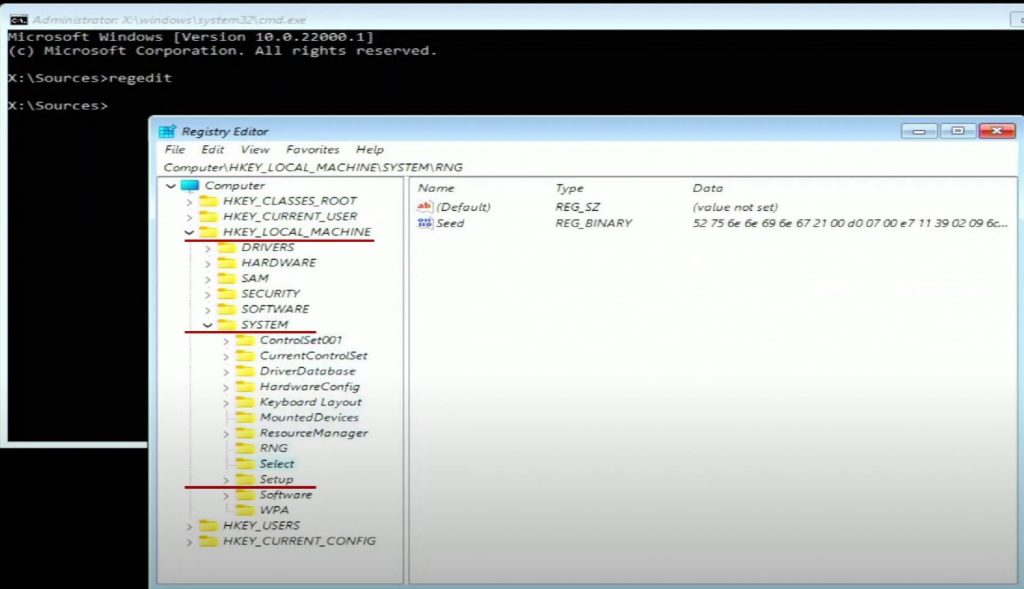
6. В папке Setup создаем папку с именем LabConfig
7. В папке LabConfig создаем два новых параметра (DWORD 32 bit) и даем им имена:
BypassSecureBootCheck
BypassTPMCheck
Значение ставим: 1
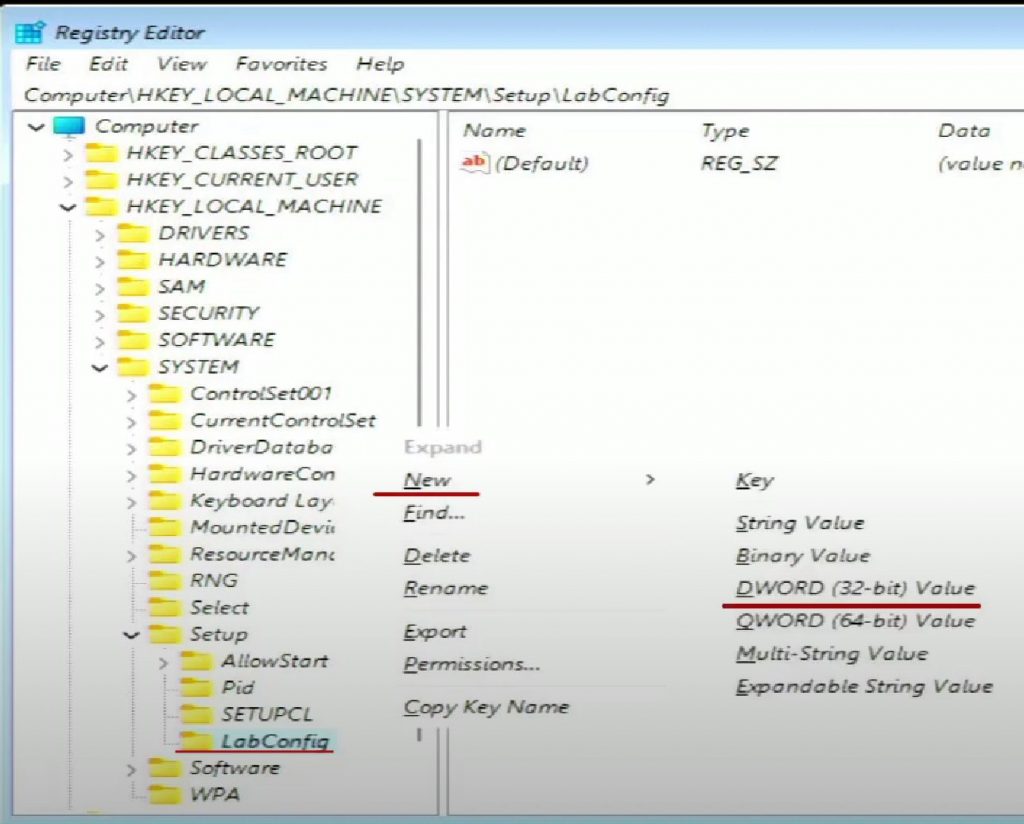

Закрываем все и продолжаем установку как обычно 🙂
UPD. Если скачать последнюю версию Rufus (программа, которая из ISO образа делает установочную флешку, то там можно сразу выбрать пункт, который отключит проверку TPM 2.0)